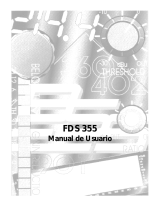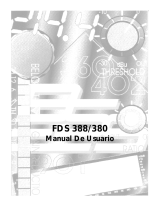AVISO PARA SU SEGURIDAD.
LEA LO SIGUIENTE:
CONSERVE ESTAS INSTRUCCIONES
TENGA EN CUANTA TODAS LAS ADVERTENCIAS QUE LE HACEMOS
SIGA TODAS LAS INSTRUCCIONES
NO UTILICE ESTE APARATO CERCA DEL AGUA
LIMPIE EL APARATO SOLO CON UN TRAPO LIGERAMENTE HUMEDO
NO TAPE NINGUNA DE LAS AB ERTURAS DE VENTILACION. INSTALE EL APARATO DE
ACUERDO A LAS INSTRUCCIONES DEL FABRICANTE
NO COLOQUE EL APARATO CERCA DE NINGUNA FUENTE DE CALOR COMO RADIADORES,
CALENTADORES, ESTUFAS U OTROS APARATOS (INCLUIDOS AMPLIFICADORES) QUE
PRODUZCAN CALOR
USE SOLO LOS ACCESORIOS ESPECIFICADOS POR EL FABRICANTE
DESCONECTE EL APARATO DURANTE LAS TORMENT
AS ELECTRICAS O SI NO LO VA A
USAR DURANTE BASTANTE TIEMPO
.
No anule el sistema de protección del enchufe polarizado o con toma de tierra. Un
enchufe polarizado tiene dos bornes, una más ancho que el otro. Un enchufe con
toma de tierra tiene dos bornes y una tercera lámina para la conexión a tierra. El
borne ancho o la lámina se incluyen para su seguridad. Si el enchufe que viene con
el aparato no encaja en su salida de corriente, solicite a un electricista que le
cambie su vieja salida.
Evite que el cable de alimentación quede de tal forma que pueda ser aplastado o pisado,
especialmente en los receptáculos, enchufes y en el punto de salida del aparato.
Utilice este aparato solo con un soporte, trípode o mesa indicado por el fabricante, o
que se venda directamente con este aparato. Cuando utilice un soporte móvil, tenga
cuidado al desplazar la combinación aparato/soporte para evitar que se vuelque.
Consulte cualquier posible reparación con el servicio técnico. El aparato deberá ser
reparado si se ha dañado de alguna forma, como por ejemplo si el cable de
alimentación se ha roto, se han derramado líquidos o introducido objetos dentro de
la unidad, ha quedado expuesta a la lluvia o la humedad, no funciona correctamente
o si ha caido al suelo.
INTERRUPTOR DE ENCENDIDO: El interruptor de encendido de este aparato NO ROMPE
la conexión con la salida de corriente.
DESCONEXION DE LA CORRIENTE: Coloque la unidad de forma que siempre pueda
acceder al enchufe. Para montaje en rack o instalaciones en las que no pueda
acceder al enchufe, debería colocar un limitador con una separación de los
contactos de al menos 3 mm en cada polo en la instalación de corriente del rack o
edificio.
PARA UNIDADES EQUIPADAS CON FUSIBLE ACCESIBLE DESDE EL EXTERIOR: Sustituya el
fusible solo por otro del mismo tipo y valor.
VOLTAJE DE ENTRADA MULTIPLE: Este equipo puede necesitar el uso de un cable de
alimentación o enchufe diferente, o ambos, dependiendo de la fuente de la salida de
corriente disponible en la instalación. Conecte este equipo sólo a la fuente de
alimentación indicada en el panel trasero del equipo. Para prevenir incendios o
descargas eléctrica, dirija cualquier reparación a un servicio técnico autorizado.
Este aparato ha sido diseñado solo para su uso en rack.
INSTRUCCIONES DE SEGURIDAD
AVISO PARA LOS USUARIOS SI LA UNIDAD ESTA
EQUIPADA CON UN CABLE DE ALIMENTACION.
AVISO: ESTE APARATO DEBE SER CONECTADO A UNA
TOMA DE TIERRA.
Los cables de alimentación vienen indicados con el siguiente
código de color:
VERDE y AMARILLO - Tierra AZUL - Neutro MARRON - Activo
Dado que los colores de los hilos del cable de alimentación de
este aparato puede que no coincidan con los colores que
identifican los hilos de su enchufe, siga estos pasos:
• El hilo de color verde y amarillo ha de ser
conectado al hilo del enchufe marcado con la letra
E o con el símbolo de tierra, o de color verde, o
verde y amarillo.
• El hilo de color azul ha de ser conectado al hilo
marcado con la letra N o de color negro.
• El hilo de color marrón ha de ser conectado al hilo
marcado con la letra L o de color rojo.
Este equipo puede necesitar el uso de un cable de alimentación
o un enchufe diferente, o ambos, dependiendo de la fuente de
alimentación disponible en la instalación. Si en algún momento
necesita cambiar el enchufe, vaya a un servicio técnico
cualificado,quienes deberán consultar la siguiente tabla.Conecte
el hilo verde/amarillo directamente a la carcasa de la unidad.
AVISO: Si la toma de tierra es anulada,determinadas averías de
la unidad o del sistema al que esté conectado podrán producir
un voltaje de línea completa entre la carcasa y el suelo. Si toca
la carcasa y el suelo simultáneamente corre el riesgo de que
esto pueda producirle graves daños o incluso la muerte.
Los símbolos de arriba están aceptados
internacionalmente y quieren advertirle de los peligros
potenciales de los aparatos eléctricos. El rayo dentro del
triángulo equilátero le avisa de la presencia de voltajes
peligrosos dentro de la unidad.El signo de exclamación en
el triángulo equilátero significa que es necesario que el
usuario lea el manual de instrucciones.
Estos símbolos le advierten que dentro de la unidad no hay
piezas susceptibles de ser reparadas por el usuario. No
abra la unidad. No intente reparar la unidad por sus
propios medios. Dirija cualquier reparación a personal
cualificado. El abrir la carcasa por cualquier razón anulará
la garantía del fabricante. No moje la unidad. Si se
derraman líquidos sobre la unidad, apáguela
inmediatamente y llévela a un servicio técnico para su
reparación. Desconecte la unidad durante las tormentas
para evitar daños.